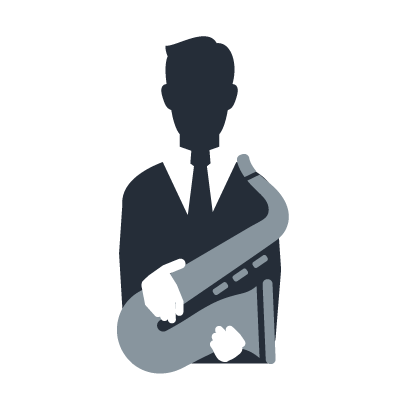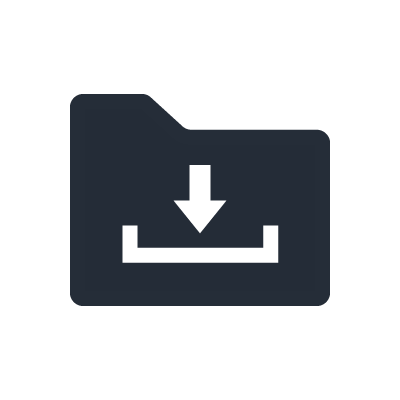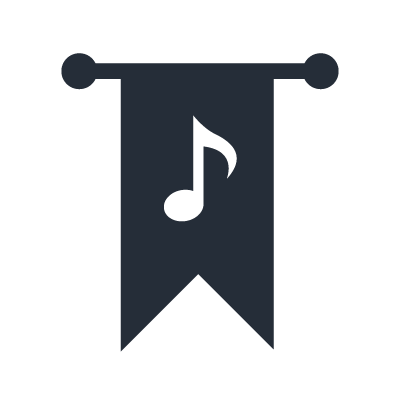AG Series
Diffusion sur Internet - Jeux vidéo Playthrough
Lors de l'utilisation du mixeur pour les besoins de la diffusion sur Internet des jeux vidéo Playthrough, mixez l'audio à partir du logiciel de reproduction audio avec le son du (des) microphone(s) et renvoyez le signal vers l'ordinateur.
Connexions
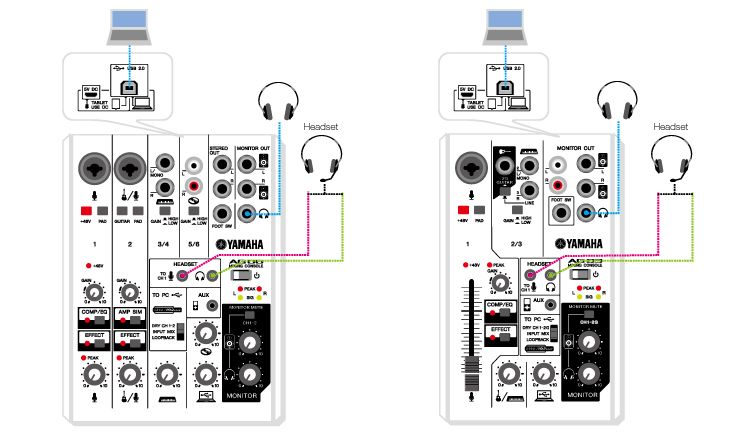
Réglages de l'ordinateur (Windows)
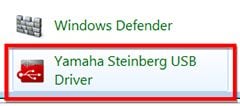
1. Dans [Control Panel], double-cliquez sur [Yamaha Steinberg USB Driver].
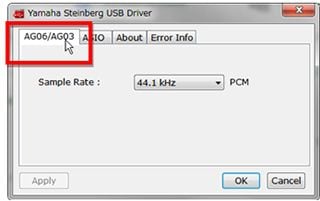
Cliquez sur l'onglet [AG06/AG03].
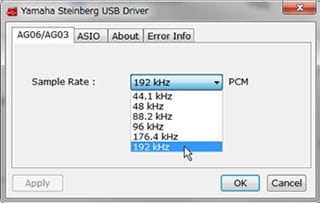
2. Modifiez le réglage de [Sample Rate:] (Fréquence d'échantillonnage :).
NOTE
Les taux d'échantillonnage pris en charge varient en fonction du logiciel que vous utilisez.
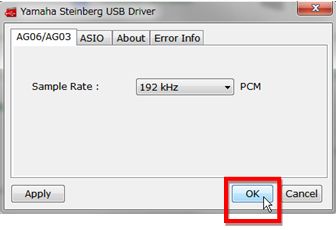
3. Cliquez sur le bouton [OK].
Réglages de l'ordinateur (Mac)
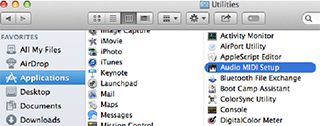
1. Sélectionnez [Applications] -> [Utilities] (Utilitaire), puis double-cliquez sur [Audio MIDI Setup] (Configuration audio et MIDI).
2. Sélectionnez [AG06/AG03] dans la liste située dans la partie gauche de la fenêtre [Audio Devices] (Périphériques audio).
Si la fenêtre [Audio Devices] n'est pas affichée, dans le menu, sélectionnez [Window] (Fenêtre) -> [Show Audio Window] (Afficher fenêtre audio).

3. Cliquez sur [AG06/AG03] dans la liste et sélectionnez [Use this device for sound output] (Utiliser ce périphérique pour la sortie audio).
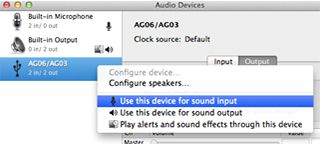
4. De la même manière, cliquez sur [AG06/AG03] dans la liste et sélectionnez [Use this device for sound input] (Utiliser ce périphérique pour la sortie audio).
Une fois les étapes 3 et 4 terminées, les icônes du microphone et du haut-parleur apparaissent en regard de l'unité de série AG dans la liste.
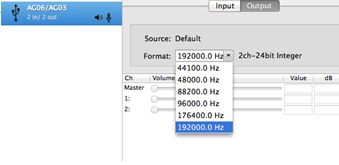
5. Modifiez selon les besoins le réglage de la fréquence d'échantillonnage dans [Format:].
NOTE
Les taux d'échantillonnage pris en charge varient en fonction du logiciel de reproduction que vous utilisez.
6. Quittez Audio MIDI Setup.
Mixer settings

1. Réglez le commutateur à glissière [TO PC] (Vers PC) sur [LOOPBACK] (Boucle de rappel).
Ce réglage est utilisé pour mixer toutes les données audio de chaque canal avec celles de l'ordinateur puis renvoyer le signal mixé à l'ordinateur.
2. Appuyez sur le bouton [MONITOR MUTE] (Assourdissement du moniteur) autant de fois que nécessaire pour assourdir les moniteurs.
Par exemple, si vous voulez couper votre propre voix lors de jeux vidéo Playthrough, ou si le logiciel que vous utilisez provoque des chevauchements de fréquence sur la bande son, il peut être utile d'activer [MONITOR MUTE] de sorte que le son du mixeur ne soit pas émis depuis les moniteurs.
3. Désactivez le bouton de volume de chaque canal afin d'ajuster la balance de volume des différentes sources connectées.

4. Appuyez sur le bouton [COMP/EQ] (Comp/Eg) autant de fois que nécessaire pour régler l'audio afin d'obtenir un niveau plus cohérent et de parvenir à une plus grande aisance dans l'écoute.